目次
RAR アーカイブを初めて使う方で、パスワードで保護された RAR ファイルを開く方法がわからない場合は、こちらをご覧ください。あなたは今まで重要な画像、文書やビデオを格納するためにRARアーカイブを作成し、それを保護するためにパスワードを追加しましたが、あなたはそれを開くためのパスワードを忘れてしまったことがありますか?パスワードで保護されたRARファイルを効率的に開く方法について、5つの方法を説明しましたので、心配する必要はないでしょう。さあ、始めましょう。
パスワードで保護されたRARファイルをパスワード無しで開く方法
RAR/WinRARは暗号化アルゴリズムにAESを使用しています。そのため、パスワードを忘れた場合、特に長く強力なパスワードでRARファイルを保護する場合、パスワードで保護されたRARファイルを開くことは容易ではありません。しかし、あなたがロックされたRARファイルにアクセスするのに役立つことができますいくつかの利用可能な方法が残っています。
解決策1.RARパスワードアンロッカーでパスワードで保護されたRARファイルを開く
最も効果的で強力なパスワードロック解除ツールはDr.RARです。このツールは、一般的なアーカイバの全バージョンで作成された暗号化されたRARアーカイブのロックを解除するためにのみ設計されています。このRARパスワードアンロッカーは、成功率が他のRAR復元ツールよりもはるかに高くなる4つの強力な回復モードを使用しています。あなたはパスワードについての手がかりを持っている場合は、RARファイルは数分でロックを解除することができます。あなたはそれについて何も知らない場合は、このツールはまたあなたのための正しいパスワードを推測するのに便利です。
ステップ2:コンピュータ上でプログラムを開き、画面上の \"Add" ボタンをクリックし てファイルを選択します。復元方法を選択した後、㊧「Recover」ボタンをクリックします。
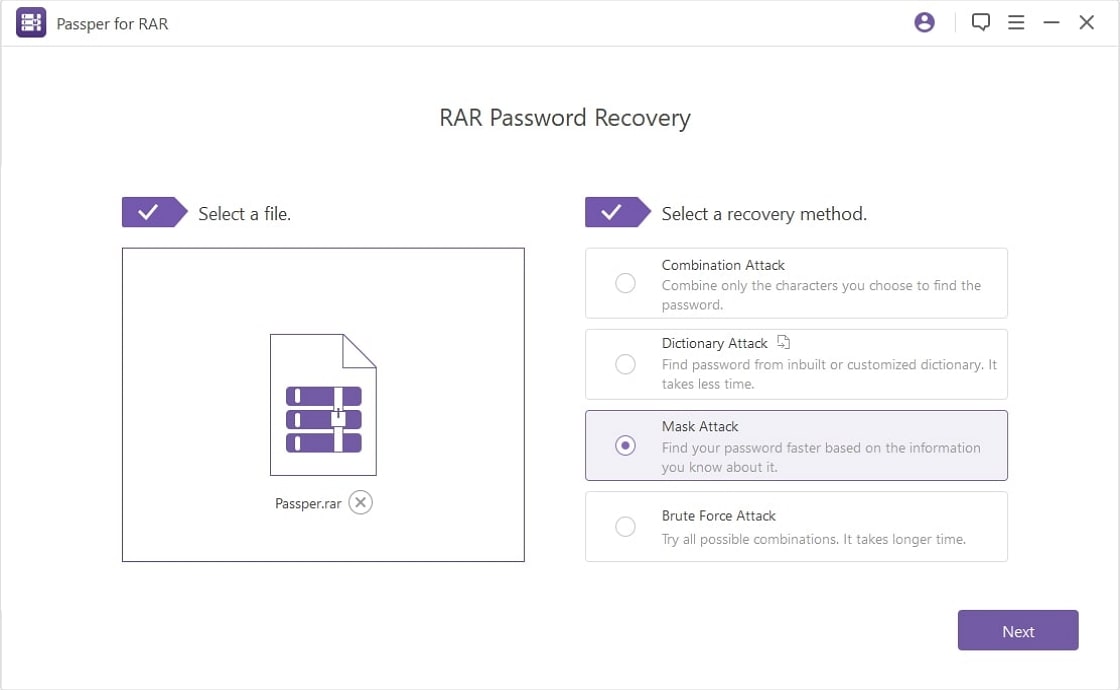
パスワードに心当たりがある場合は、「マスク攻撃」または「コンビネーション攻撃」を選択し、よく使う情報を入力すると、結果を絞り込み、復旧を早めることができます。そうでない場合は、辞書攻撃またはブルートフォース攻撃で、すべての可能なパスワードを推測します。
プログラムは RAR パスワードの復元を開始し、スクリーンに表示します。パスワードの強さは、プログラムがRARのパスワードを回復するのにかかる時間を決定します。
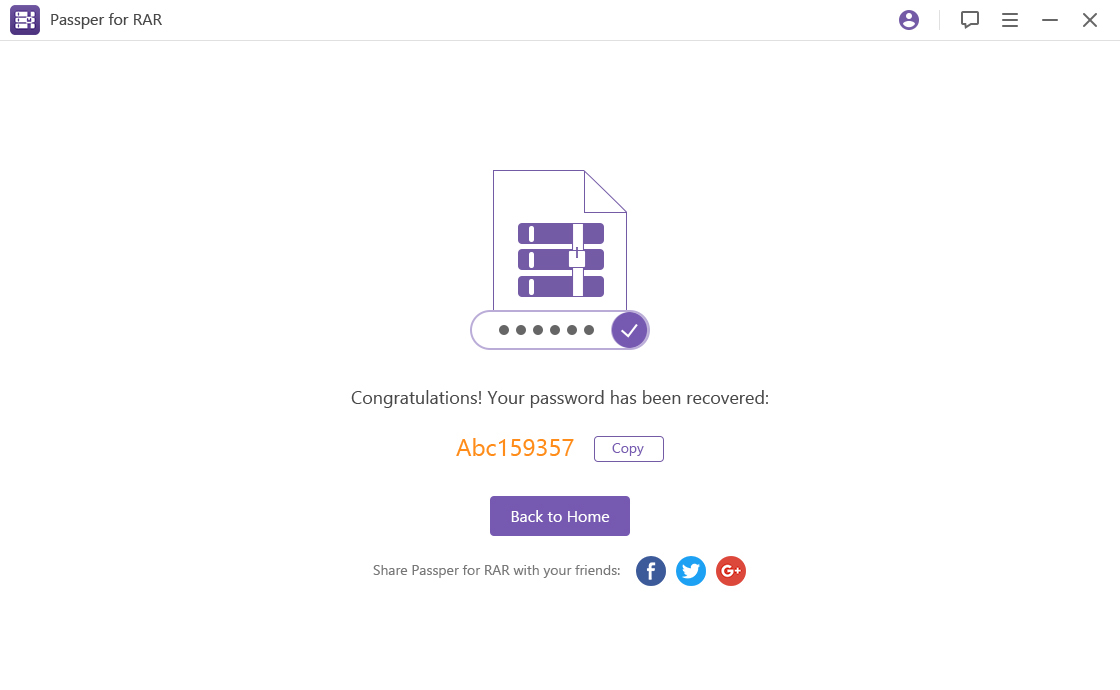
そこから、回復したRARパスワードをコピーして、RARファイルを開くのに使用することができます。
オンラインでパスワード保護されたRARファイルを開く
パソコンにソフトをインストールしたくない場合は、オンラインサービスを利用して、パスワードで保護されたRARファイルを開くことができます。ただし、オンラインツールを使用すると、データが流出する可能性があります。RARファイルを暗号化する理由は、お客様のデータのプライバシーを守るためです。このことを考慮すると、この方法を試すことはお勧めできません。試用だけされたい場合は、以下の手順でご確認ください。
ステップ 1: LostMyPass ウェブサイトにアクセスし、[ファイルの種類] に移動して WinRAR の種類を選択します。そこから、あなたはウェブサイトの利用規約に同意する必要があります。
ステップ2:その後、あなたは新しいインターフェイスを参照してください。カーソルを「Click Here」に合わせ、コンピュータからパスワードで保護されたRARファイルをアップロードします。
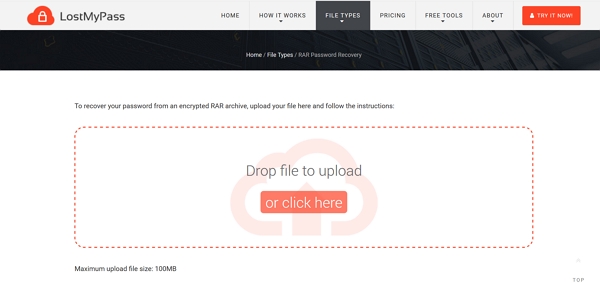
ステップ3: ファイルをアップロードすると、プログラムはパスワードの復元を開始し、画面に表示されます。
LostMyPassは、あなたが弱いパスワードを回復したい場合にのみ理想的な無料版を提供しています、そうでなければ、強力なRARパスワードを回復するようにプレミアムバージョンを購読する必要があります。そして、それは大きなファイルのパスワードを回復するためにサポートされていない、最大アップロードファイルサイズは100MBです。
CMDでパスワード保護されたRARファイルを開く
あなたはまだあなたの正しいパスワードが数字だけを含んでいることを覚えている場合は、パスワードで保護されたRARファイルのロックを解除するために、コマンドプロンプトを使用することができます。全体のプロセスは複雑なので、各ステップを慎重に確認し、従ってください。そうでなければ、あなたは失敗します。
ステップ1:コンピュータでメモ帳アプリケーションを開きます。以下のコードを入力し、ファイルを.batとして保存します。その後、メモ帳アプリケーションを閉じます。
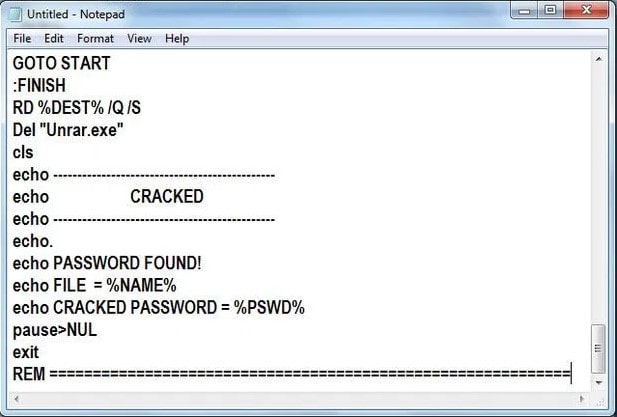
ステップ2:ここで、新しい.batファイルを開くためにdoube-clickします。コマンドプロンプトのウィンドウが開きます。
ステップ3:パスワードで保護されたRARファイルのフルネームを入力します。その後、その場所を入力します。
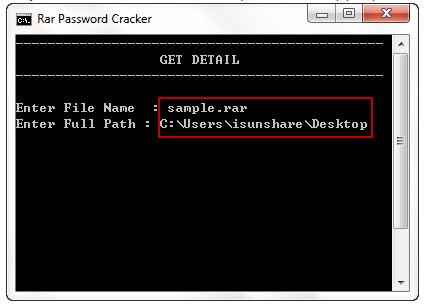
ステップ 4:Ⓐ「Enter」キーを押して続行します。パスワードの復旧に成功すると、コマンドプロンプト画面にパスワードが表示されます。
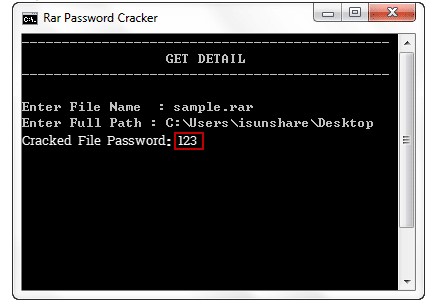
パスワードで保護されたRARファイルをメモ帳で開く
暗号化されたRARファイルを開くためにメモ帳を使用できることをご存知の方は少ないでしょう。いくつかのコマンドを変更すると、以下のガイドのようにメモ帳で暗号化されたRARファイルへのアクセスを取得することができます。
ステップ1:パソコンで、開きたいパスワードで保護されたRARファイルがあるパスに移動します。そのファイルを見つけたら、右クリックして、 \"Open With" をクリックし、"Notepad" アプリケーションを選択します。
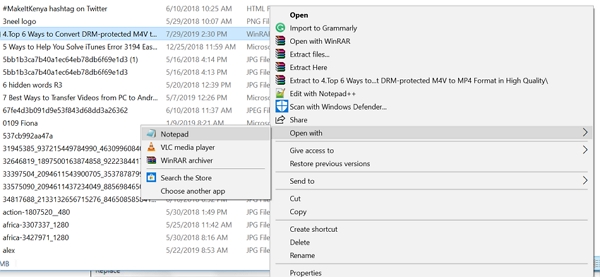
ステップ2:パスワードで保護されたRARファイルは、メモ帳で開かれます。そこで、menu tabに移動して、 \"Edit" buttonをクリックします。そのメニューの下にある "Replace "ボタンをクリックします。
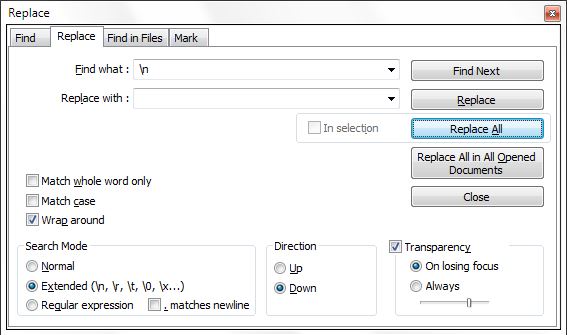
Step 3: 次に、「検索と置換」ウィンドウが画面に表示されます。5^3tà’ を入力し、Ûtà に置き換えます。また、"IžCO "を "IžCO "に置き換えてください。
ステップ4:その後、操作を保存します。これで、そのRARファイルを再び開くと、パスワードは削除されています。あなたは先に進み、ファイルを抽出することができます。
この方法では、暗号化されたRARファイルのパスワードを復元するのに非常に長い時間がかかり、成功率もかなり低くなります。また、数字のパスワードにしか使えません。
パスワードで保護されたRARファイルを開く方法
RARファイルのパスワードを知っている場合、それは常に簡単に、あなただけのコンピュータ上で暗号化されたRARファイルを開くことができるRARのアプリケーションが必要です。我々はWinZIP、他の人の間で7ZIPのような他のを持っているものの、パスワードで保護されたファイルを開くための一般的なツールの一つは、WinRARです。
今回は、WinRARを使用してパスワード保護されたRARファイルを開く方法を紹介します。
はじめに、お使いのパソコンにWinRARアプリケーションをダウンロードし、インストールしてください。
ステップ 1: パスワード保護された RAR ファイルをコンピュータで探し、WinRAR アプリケーションで開きま す。そこから、「Extract Toxx」をクリックして、RARフォルダのファイルの抽出を開始します。
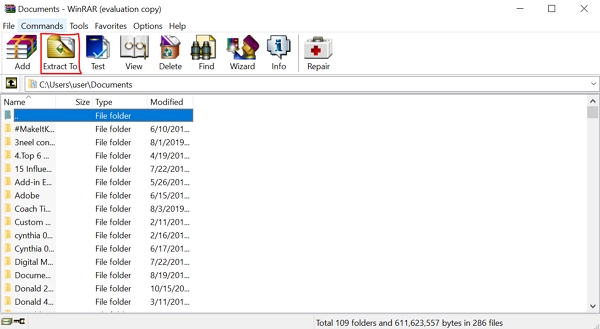
ステップ2:次に、プログラムは保護されたファイルのパスワードを入力するように要求します。パスワードを入力してから、"OK "ボタンをクリックします。
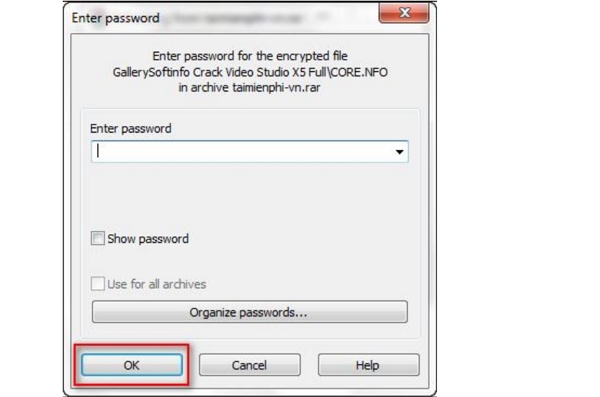
ステップ3:その後、あなたは、RARファイルを抽出することができるようになります。ファイルを右クリックして、ファイルを抽出する場所を選択し、それに名前を付けるか、またはそれを変更します。
WinRARアプリケーションを使えば、パスワードで保護されたRARファイルを簡単に開くことができます。
まとめ
さて、パスワードで保護されたRARファイルをパスワードあり/なしで開く方法を学びました。あなたがそれにアクセスするためのパスワードを忘れてしまったときにDr.RARが最善の解決策であることは間違いありません。それは効果的に任意のデータを失うことなく、RARファイルのパスワードを回復することができます。今すぐ試して、RARファイルを簡単に扱って楽しんでください。
